직장, 학교 또는 자신을 위해 채울 수 있는 PDF를 만들려면 적절한 도구가 필요합니다. PDF를 읽고, 만들고, 편집할 수 있는 가장 인기 있는 소프트웨어는 물론 Adobe Acrobat Reader이며 여기에서 다운로드할 수 있습니다. 이 우수하고 사용자 친화적인 도구를 사용하면 채울 수 있는 양식을 쉽게 만들 수 있습니다.
그러나 Adobe를 사용하고 싶지 않은 경우를 대비하여 이 기사에서는 작업을 제대로 수행할 수 있는 최상의 대안을 보여줍니다.
Adobe Acrobat Reader 대체 도구
번거로움 없이 PDF를 생성할 수 있는 두 가지 유용한 도구를 선택했습니다. 첫 번째 옵션은 다운로드 가능한 소프트웨어이고 두 번째 옵션은 온라인에서 PDF를 만들 수 있는 웹사이트입니다.
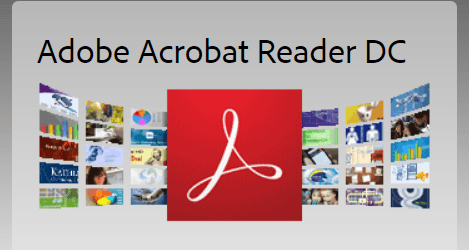
ApowerPDF
ApowerPDF는 매끄러운 디자인의 매우 사용자 친화적인 인터페이스를 가지고 있기 때문에 확실히 알아내기 가장 쉬운 PDF 도구 중 하나입니다.
선택할 수 있는 다양한 편집 옵션을 제공합니다. 이 도구를 사용하여 이미지와 텍스트를 쉽게 추가하고, PDF의 그래픽을 수정하고, 워터마크를 추가하는 등의 작업을 수행할 수 있습니다. 이 소프트웨어는 개인에게 탁월할 뿐만 아니라 기업에서도 매우 유용할 수 있습니다.
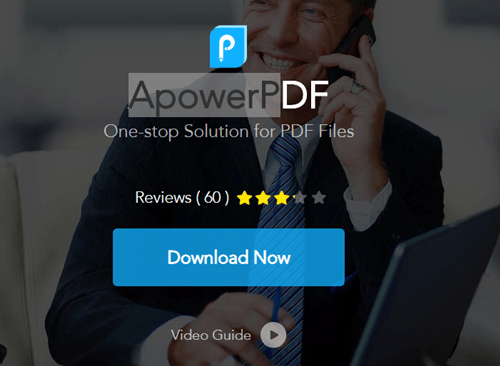
제공하는 내용은 다음과 같습니다.
- 나만의 PDF 읽기 및 만들기
ApowerPDF를 사용하면 처음부터 자신의 PDF를 만들거나 다양한 호환 가능한 파일 유형을 PDF로 변환할 수 있습니다. 이 도구에는 다양한 목적으로 사용할 수 있는 적절한 수의 페이지 보기 모드도 있습니다. 두 페이지 보기, 단일 페이지 보기로 PDF를 읽거나 필요에 따라 스크롤 페이지 보기를 사용할 수도 있습니다.
- PDF 콘텐츠 수정
ApowerPDF는 PDF의 특정 부분을 화이트아웃하고 자신의 그래픽과 텍스트를 삽입하는 데 사용할 수 있는 간단한 편집 도구를 제공합니다. 글꼴, 텍스트 크기 또는 색상을 변경하고 링크를 삽입하는 등의 작업을 할 수 있습니다.
- 이미지 및 텍스트 추가
몇 번의 클릭만으로 문서에 다양한 이미지, 모양 및 텍스트를 삽입할 수 있습니다. 새 파일을 PDF로 가져올 때 이러한 기능을 사용하고 흥미로운 아이디어를 얻을 수도 있습니다.
- 페이지 병합 또는 분할
두 페이지를 병합해야 하는 경우 ApowerPDF의 병합 기능을 사용하여 몇 초 만에 병합할 수 있습니다. 반면에 분할 기능을 사용하여 페이지를 분리할 수 있습니다.
- 워터마크 추가
이 도구를 사용하면 PDF에 대한 소유권을 설정할 수 있도록 워터마크를 추가할 수 있습니다. 물론 워터마크를 업데이트하거나 PDF에서 완전히 제거할 수도 있습니다.
ApowerPDF로 채울 수 있는 PDF 만들기
이 도구를 사용하여 채울 수 있는 PDF를 만들려면 다음 단계를 따르세요.
- ApowerPDF를 엽니다.
- 만들기를 클릭합니다.
- 빈 문서를 선택합니다.
- 양식 탭을 선택합니다.
- 필요한 양식 필드 추가 – 필드를 두 번 클릭하여 모양, 이름 및 레이아웃을 변경합니다.
- 완료되면 파일을 클릭한 다음 저장을 선택합니다.
여기에서 이 소프트웨어를 다운로드할 수 있습니다.
조트폼
새 소프트웨어를 다운로드하여 설치하고 싶지 않다면 여기 좋은 소식이 있습니다. 채울 수 있는 PDF를 온라인에서 완전 무료로 만들 수 있습니다.
JotForm은 PDF를 처음부터 만들 수 있는 많은 웹 응용 프로그램 중 하나입니다. JotForm의 가장 좋은 점은 사용하기가 매우 쉽다는 것입니다. 처음부터 모든 것을 만들 필요가 없습니다. 대신 JotForm의 템플릿을 사용할 수 있습니다.
이 도구에는 심각한 프로젝트에 유용할 수 있는 고급 기능이 없지만 가능한 한 빨리 작업을 완료하고 싶을 때 유용합니다.
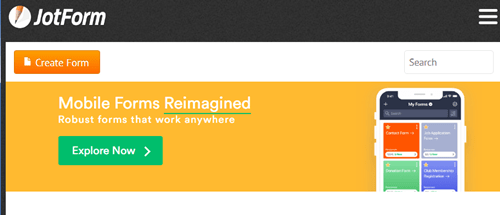
이 온라인 도구를 사용하여 PDF를 만드는 방법은 다음과 같습니다.
- JotForm을 방문하여 계정을 만드십시오. JotForm의 등록 절차는 매우 간단하고 오래 걸리지 않습니다.
- 계정을 만든 후 양식 만들기를 선택합니다.
- 이제 빈 양식, 템플릿 사용 및 양식 가져오기의 세 가지 옵션 중에서 선택할 수 있습니다. 기본 빈 PDF를 만들려면 빈 양식을 클릭하십시오.
- 양식 요소 추가를 클릭하여 PDF 생성을 시작한 다음 문서에 추가할 채울 수 있는 필드를 선택합니다.
쉽게 PDF 만들기
채울 수 있는 PDF를 만들고 편집하는 데 필요한 것은 이것이 전부이며 더 많은 도구를 사용할 수 있습니다. 특히 사용하기 편리한 도구에 대해 잘 알고 있다면 이 게시물 아래에 자유롭게 댓글을 달아주세요. 우리는 당신의 생각을 듣고 싶습니다!

